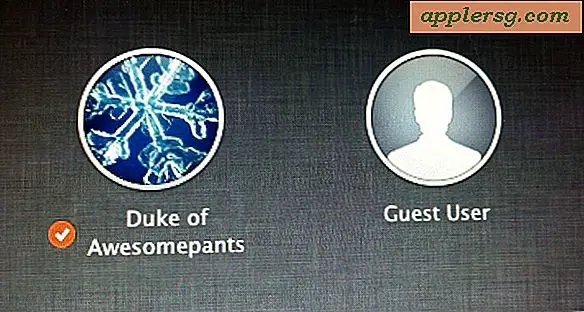Endre Minimer effekten i Mac OS X via standardkommandoen
 Når du klikker på den gule minimeringsknappen i Mac OS X, trekker snazzy Genie-effekt vinduet inn i Dock. Selv om du kan bytte mellom Genie og Scale-effekten fra Dock-preferanse-panelet, er det en tredje skjult effekt som Apple har valgt å holde ut av preferansepanelet. Den skjulte effekten heter 'Suck', den er mer attraktiv enn Scale-effekten, og raskere enn Genie-effekten.
Når du klikker på den gule minimeringsknappen i Mac OS X, trekker snazzy Genie-effekt vinduet inn i Dock. Selv om du kan bytte mellom Genie og Scale-effekten fra Dock-preferanse-panelet, er det en tredje skjult effekt som Apple har valgt å holde ut av preferansepanelet. Den skjulte effekten heter 'Suck', den er mer attraktiv enn Scale-effekten, og raskere enn Genie-effekten.
Vi viser deg hvordan du aktiverer noen av disse minimere effektene fra kommandolinjen til OS X ved hjelp av standardstrenger, og påminn deg om at du kan endre mellom standard effekter gjennom preferansepanelene også.
Slik endrer du vindusminimeringseffekten i Mac OS X med standardinnstillinger
Standard kommandostrenger er oppgitt gjennom Terminal, den viktigste fordel for å endre din minimere effekt av OS X på denne måten er at du får tilgang til den skjulte "Suck" effekten.
For å endre minimeringseffekten til noen av de tre alternativene, skriv inn eller lim inn en av følgende kommandoer i Terminal-appen til Mac:
Bruk Suck Effect (den skjulte minimere effekten i OS X)
defaults write com.apple.dock mineffect -string suck
Hit enter, og drep dock for å oppdatere den: killall Dock
Minimer et vindu for å se den nye sugeffekten.
Angi skaleringseffekten for å minimere Windows
defaults write com.apple.dock mineffect -string scale
Igjen, drep Dock:
killall Dock
Bruk Minimize Genie Effect (Mac OS X Standard)
defaults write com.apple.dock mineffect -string genie
Endelig, for å aktivere noen av de ovennevnte innstillingene, må du laste Dock oppdatert ved å drepe den:
killall Dock
Docken din vil øyeblikkelig forsvinne og dukker opp igjen, med den nye minimere effekten aktivert.
Du kan se den nye effekten ved å minimere et vindu som vanlig, og klikk på den lille gule trafikklampeknappen i et OS X-vindu på din Mac.

Slik endrer du vinduet Minimer effekten i Mac OS X på den enkle måten
Som nevnt tidligere, kan to av disse innstillingene også velges i systemvalgspanelet på OS X, mens Suck forblir skjult, selv i OS X Yosemite (men det kan fortsatt aktiveres med standardinnstillinger). Uansett, her er den enkle måten å endre minimeringseffekter i OS X:
- Åpne Apple-menyen og gå til "Systemvalg"
- Gå til Generelt kontrollpanel og velg din minimere effekt etter ønske:

Effekten er umiddelbar slik at du kan se hvordan de ser ut ved å minimere vinduer med en gang.
Hvis du sikter på hurtige animasjoner, har Suck eller Scale tendens til å være den raskeste, og Genie har en tendens til å være den langsomste. Men til slutt velge hvilken du liker å se på, eller hva du liker å bruke, det er din Mac!